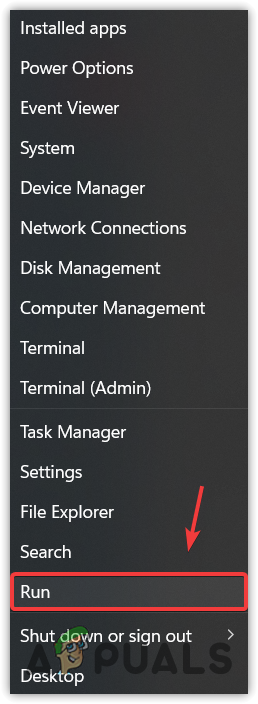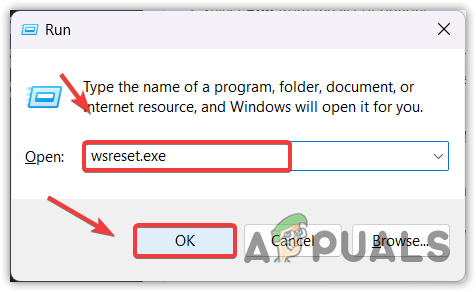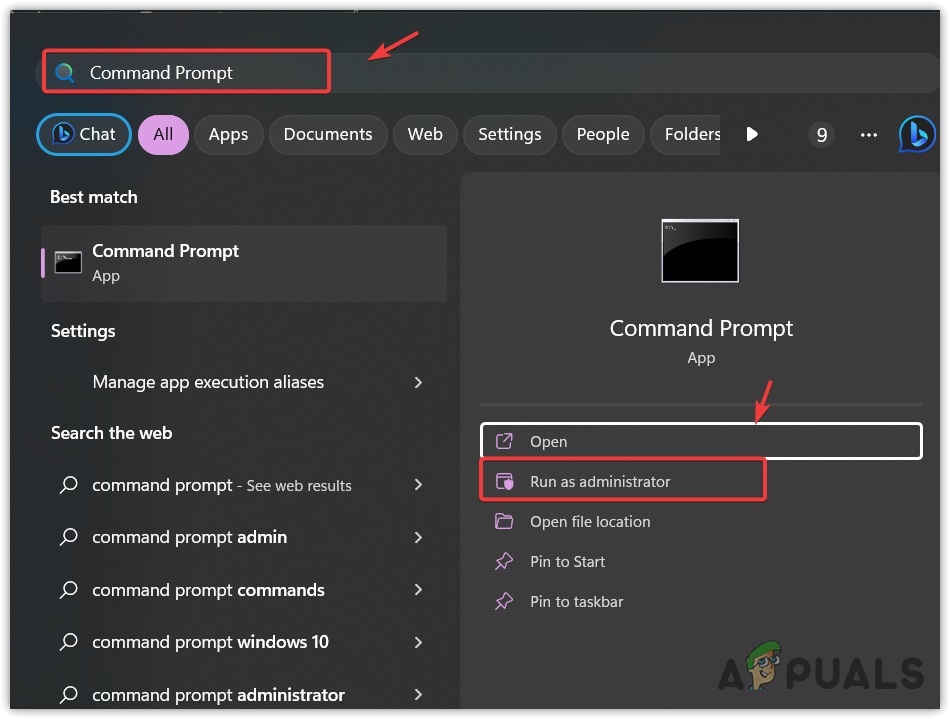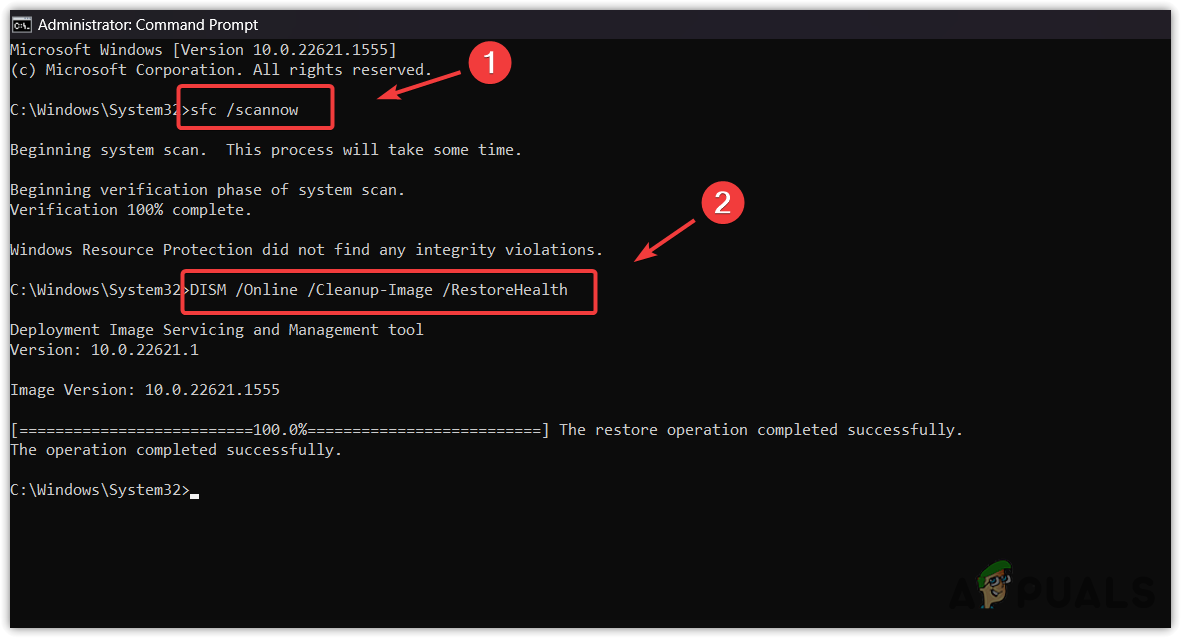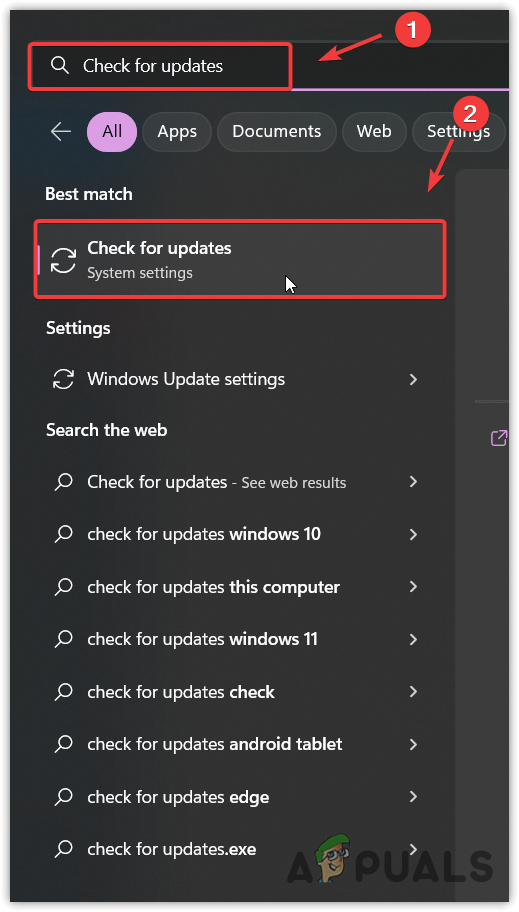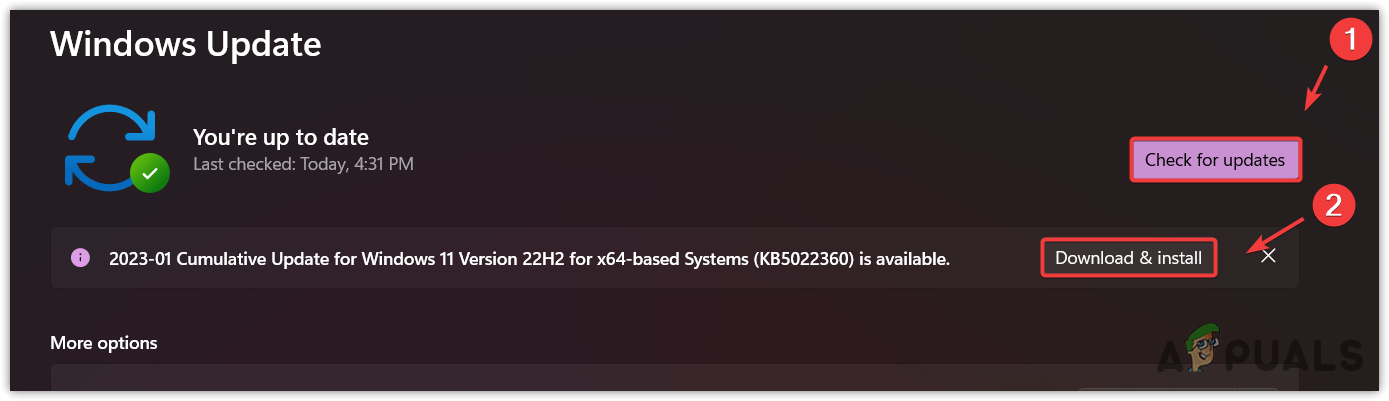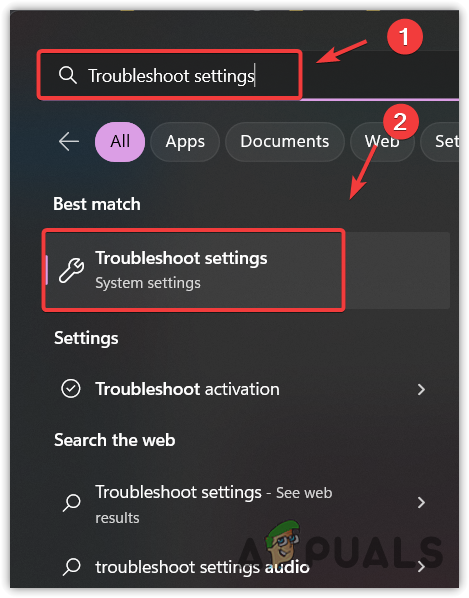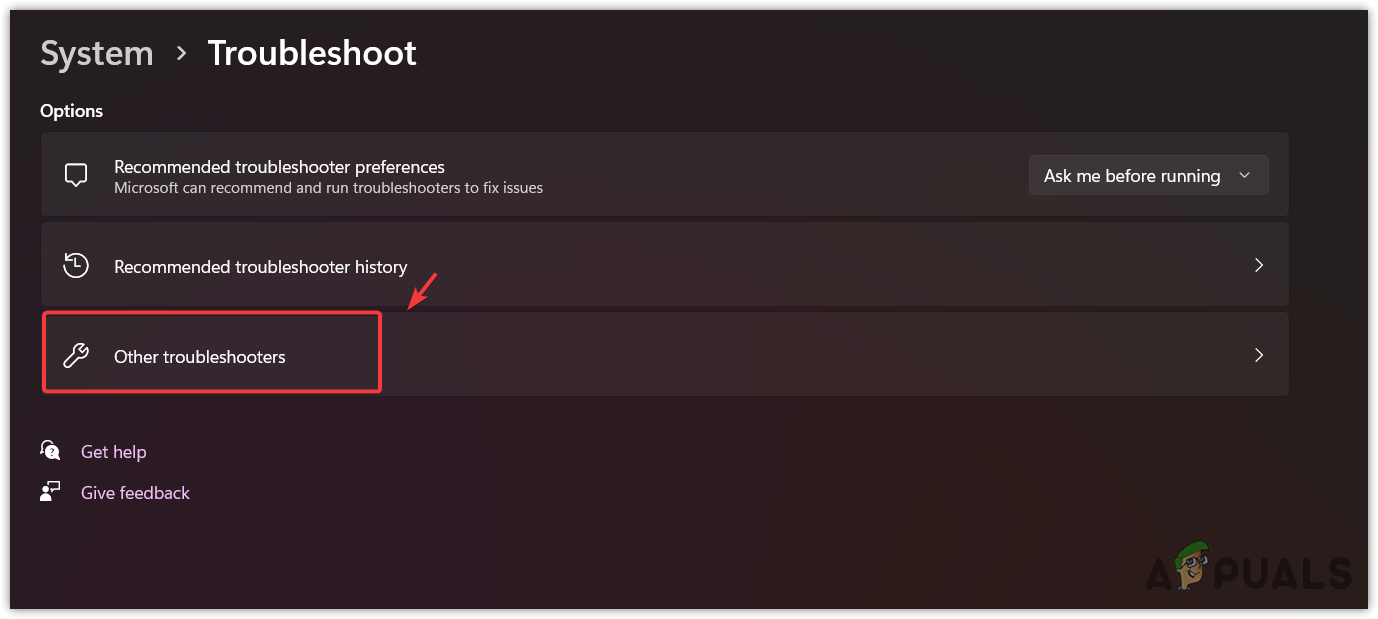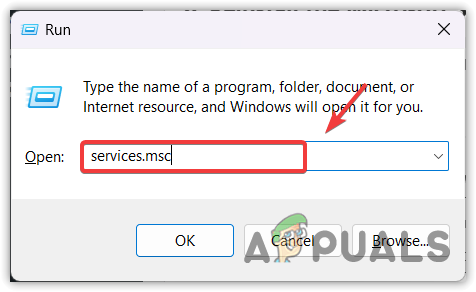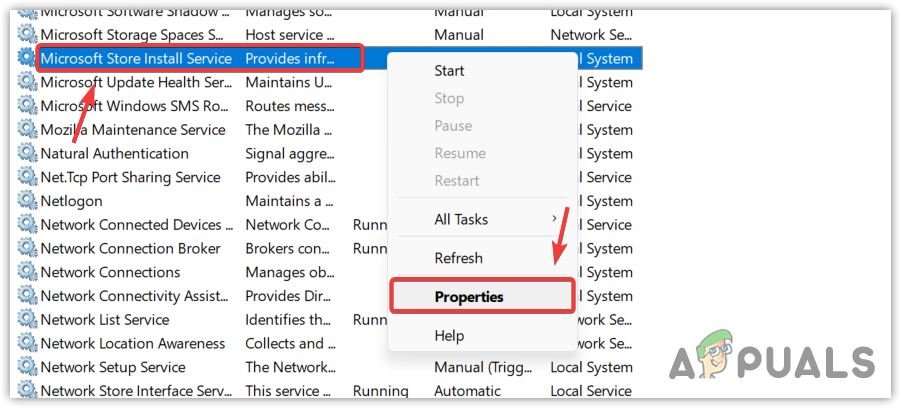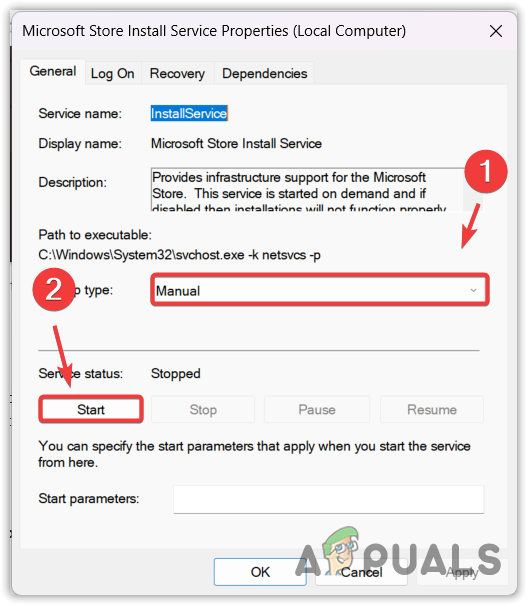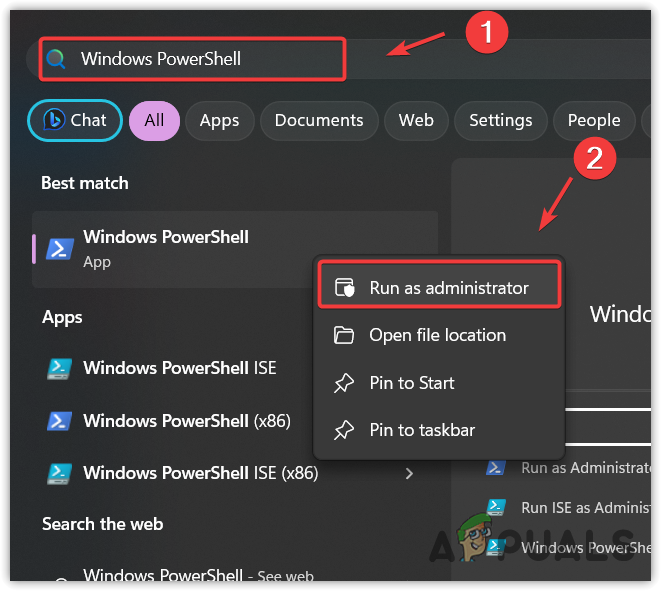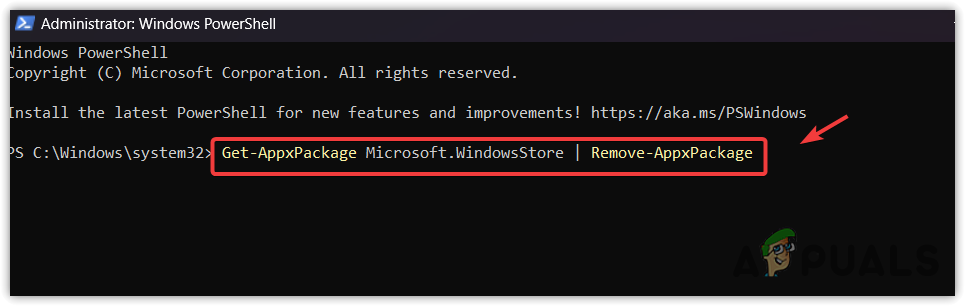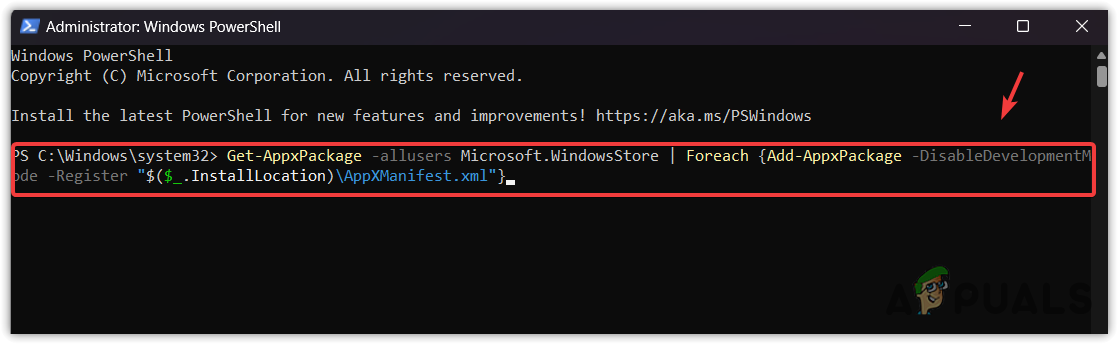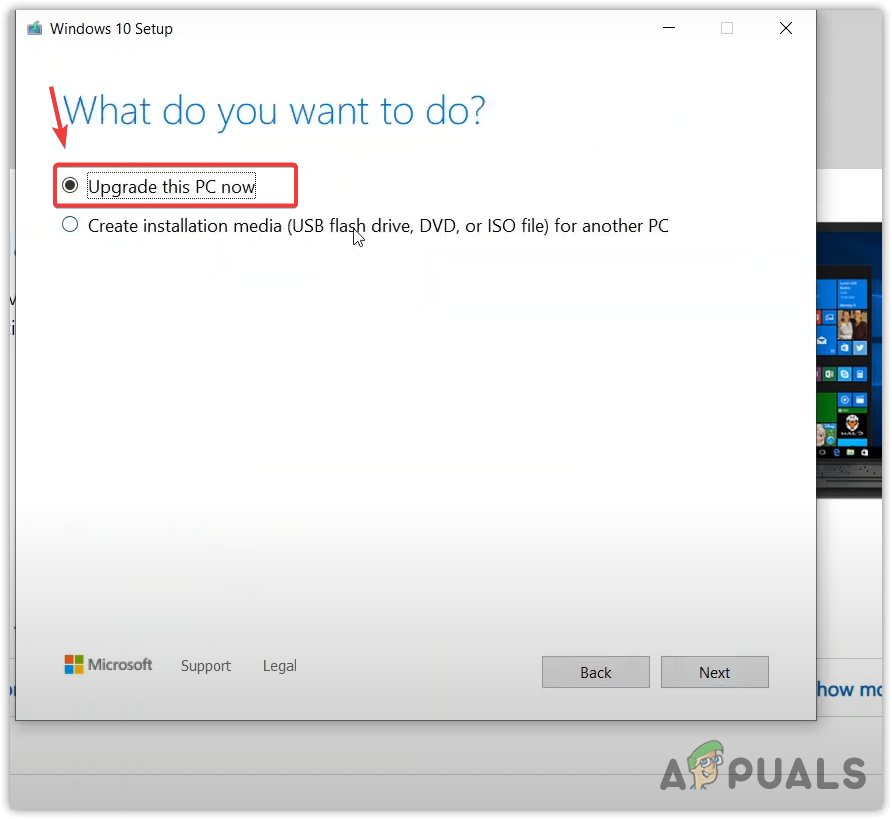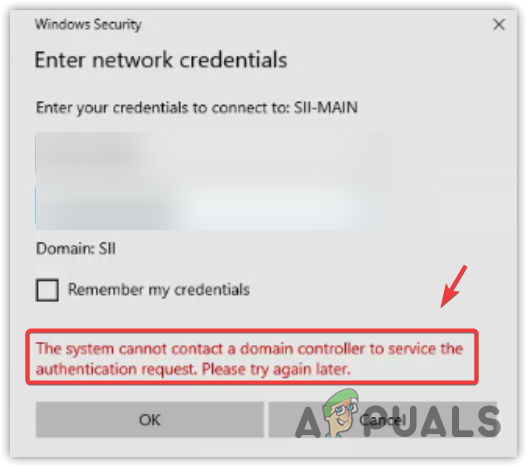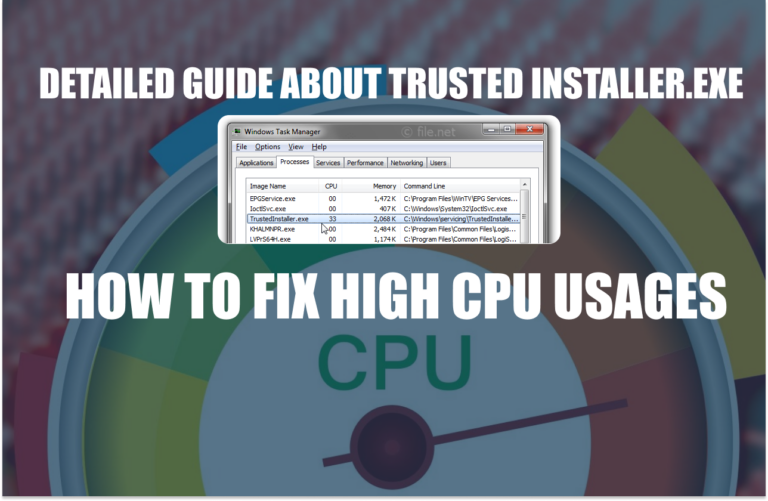Исправлено: Microsoft Store закрывается сразу после открытия
Если Microsoft Store продолжает закрываться сразу после открытия, это означает, что существует проблема с Microsoft Store или системными файлами, препятствующая его правильной работе. Обычно эта проблема вызвана повреждением кэша Microsoft и системных файлов. Однако существует также множество других причин, которые нельзя игнорировать, например, устаревшая Windows, остановленные службы Microsoft Store и повреждение файлов Microsoft Store.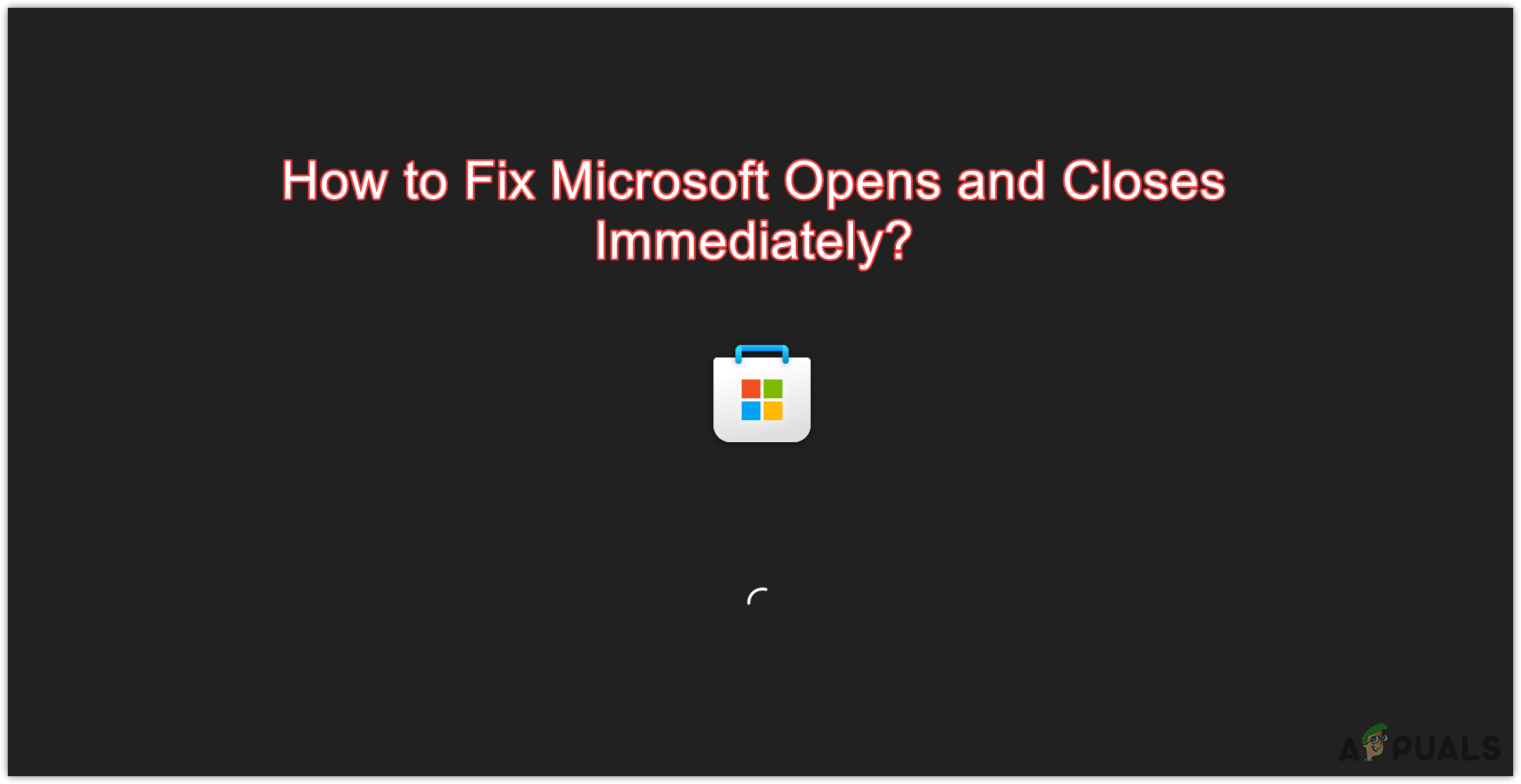
Когда дело доходит до ошибок и проблем Microsoft Store, они в основном возникают, когда у пользователей неправильный часовой пояс. Поэтому убедитесь, что у вас есть правильный часовой пояс и настройки времени, прежде чем переходить к методам.
Программы для Windows, мобильные приложения, игры - ВСЁ БЕСПЛАТНО, в нашем закрытом телеграмм канале - Подписывайтесь:)
Еще одна вещь, которую мы рекомендуем, это перезагрузить компьютер. Перезагрузка компьютера перезапускает службы, которые могут быть остановлены и вызывать эту проблему.
Теперь, когда мы знаем возможные причины этой проблемы, давайте сразу перейдем к решениям вместе с их деталями, чтобы правильно решить эту проблему.
1. Сбросьте Microsoft Store с помощью команды
Эта проблема часто возникает из-за повреждения файлов кеша Microsoft Store. Кэш-файлы — это файлы, которые Microsoft Store использует для сохранения данных, которые приложение часто запрашивает с сервера или которые часто нужны пользователю.
Таким образом, Microsoft Store не нужно запрашивать данные с сервера, поскольку он может получать их из файлов кеша. Это экономит много времени, поскольку сокращает время загрузки и увеличивает UX (пользовательский опыт). Поэтому, когда файлы кеша повреждаются, Microsoft Store перестает работать и ведет себя неожиданно. Поэтому начнем устранение неполадок с очистки файлов кеша. Для этого выполните следующие действия:
- Щелкните правой кнопкой мыши значок меню «Пуск».
- Выберите «Выполнить» из списка вариантов.

- Здесь введите wsreset.exe и нажмите OK, чтобы сбросить Microsoft Store.

- Теперь проверьте, сохраняется ли проблема. Если это так, перейдите к следующему способу.
2. Запустите команду DISM и SFC.
DISM, или обслуживание образов развертывания и управление ими, состоит из трех команд: «CheckHealth», «ScanHealth» и «RestoreHealth». Эти команды используются для восстановления поврежденных образов Windows и системных файлов. Между тем, SFC или средство проверки системных файлов — это утилита командной строки, которая также используется для восстановления поврежденных системных файлов, таких как файлы DLL. Мы рекомендуем выполнить обе команды, чтобы решить эту проблему.
- Щелкните меню «Пуск» и найдите «Командная строка».
- Щелкните правой кнопкой мыши командную строку и выберите «Запуск от имени администратора», чтобы открыть ее с правами администратора.

- Теперь выполните следующие команды и дождитесь их выполнения. Это может занять до нескольких минут, так что наберитесь терпения.sfc /scannow DISM /Online /Cleanup-Image /RestoreHealth

- После выполнения обеих команд перезагрузите компьютер и проверьте наличие проблемы.
3. Обновите Windows
Устаревшая Windows также может вызвать эту проблему из-за устаревших функций и несовместимости с Microsoft Store. Если у вас нет привычки обновлять Windows, мы рекомендуем обновить Windows, прежде чем пробовать другие решения. Чтобы обновить Windows, выполните следующие действия:
- Откройте меню «Пуск», нажав клавишу Win.
- Затем введите Проверить наличие обновлений.

- Нажмите Enter, чтобы открыть настройки обновления Windows.
- Здесь нажмите «Проверить наличие обновлений», затем нажмите «Загрузить и установить».

- После загрузки обновлений перезагрузите компьютер, чтобы установить обновления.
- После этого попробуйте открыть Microsoft Store, чтобы узнать, закрывается он или нет.
4. Запустите средство устранения неполадок Магазина Microsoft.
Если вы еще не пробовали запускать средство устранения неполадок Магазина Microsoft, попробуйте, потому что средства устранения неполадок предназначены для автоматического устранения проблем. В Windows есть встроенное средство устранения неполадок для таких компонентов, как Центр обновления Windows, сетевые адаптеры и Магазин Microsoft.
Существует высокая вероятность того, что эта проблема будет устранена путем запуска средства устранения неполадок. Поэтому попробуйте запустить его, выполнив следующие действия:
- Нажмите клавишу Win и введите «Настройки устранения неполадок».

- Откройте настройки устранения неполадок и щелкните Другие средства устранения неполадок.

- Откройте настройки устранения неполадок и щелкните Другие средства устранения неполадок.
- Здесь запустите средство устранения неполадок Магазина Windows, затем следуйте инструкциям на экране, чтобы решить эту проблему.
- После этого проверьте, решена ли проблема или нет.
5. Убедитесь, что службы Microsoft запущены
Возможно, службы Microsoft Store не работают должным образом в фоновом режиме. В результате он продолжает закрываться, когда вы пытаетесь его открыть. В этом случае вам необходимо проверить, правильно ли работают службы Microsoft. Для этого выполните следующие действия:
- Нажмите одновременно клавиши Win + R, чтобы открыть окно «Выполнить».
- Введите services.msc и нажмите OK, чтобы перейти на страницу служб.

- Здесь найдите и щелкните правой кнопкой мыши службу установки Microsoft Store и выберите «Свойства».

- Измените запуск на ручной.
- Затем нажмите «Пуск» и нажмите «Стоп».

- После этого попробуйте запустить Microsoft Store, чтобы увидеть, решена ли проблема.
6. Переустановите Магазин Microsoft.
Если проблема не устранена, попробуйте переустановить Microsoft Store с помощью PowerShell. Вы не можете удалить Microsoft Store, как мы удаляем другие приложения.
Переустановка Магазина Microsoft решит эту проблему, если файлы Магазина Microsoft повреждены. Следуйте инструкциям, чтобы переустановить Microsoft Store.
- Щелкните меню «Пуск» и введите Windows PowerShell.
- Щелкните правой кнопкой мыши Windows PowerShell и выберите «Запуск от имени администратора».

- Теперь введите следующую команду, чтобы удалить Microsoft Store.Get-AppxPackage Microsoft.WindowsStore | Remove-AppxPackage

- После этого снова введите следующую команду для установки Microsoft Store.Get-AppxPackage -allusers Microsoft.WindowsStore | Foreach {Add-AppxPackage -DisableDevelopmentMode -Register “$($_.InstallLocation)\AppXManifest.xml”}

7. Обновите Windows с помощью Media Creation Tool или Update Assistant.
Если ни один из способов вам не помог, вам необходимо обновить Windows до последней версии, если вы используете устаревшую. Это автоматически решит все проблемы в вашей Windows. Для этого просто следуйте инструкциям:
- Download the Инструмент для создания медиа по ссылке, если у вас Windows 10 или ниже. В противном случае загрузите Помощник по обновлению Windows 11.
- После загрузки просто дважды щелкните по нему, чтобы запустить программу.
- Выберите параметр «Обновить этот компьютер сейчас».

- Затем просто дождитесь обновления Windows.
- После этого ваша проблема должна быть решена.
Если вы по-прежнему не можете открыть Microsoft Store, вам необходимо связаться с Группа поддержки Майкрософт чтобы решить вашу проблему. Группа поддержки может лучше проанализировать, почему возникает эта проблема. Чтобы связаться со службой поддержки Microsoft, просто перейдите по ссылке и предоставьте необходимые сведения о своей проблеме.
Microsoft Открытие и немедленное закрытие — часто задаваемые вопросы
Что заставляет Microsoft Store открываться и немедленно закрываться?
Если Microsoft закрывается после открытия, это может быть вызвано повреждением файлов кэша Microsoft. Каждое приложение создает файлы кеша, чтобы ускорить время загрузки и улучшить UX (пользовательский опыт). Когда файлы кеша повреждаются, это приводит к неожиданному поведению приложения, как и в этой проблеме.
Как исправить открытие Microsoft и немедленное закрытие?
Чтобы устранить эту проблему, попробуйте перезагрузить Microsoft Store с помощью команды wsreset.exe. Это очистит кэш Microsoft Store, который часто вызывает эту проблему.
Программы для Windows, мобильные приложения, игры - ВСЁ БЕСПЛАТНО, в нашем закрытом телеграмм канале - Подписывайтесь:)